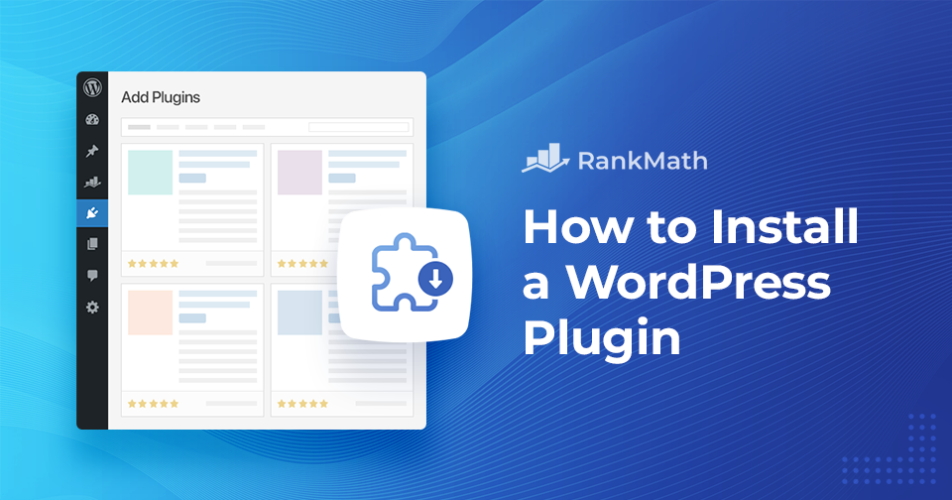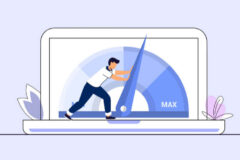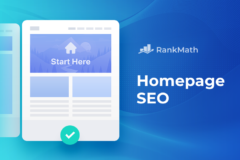您是否希望增强 WordPress 网站的功能?安装 WordPress 插件是添加新功能和定制网站以满足特定需求的最佳方式。
无论您是想提高网站的 SEO 还是增强网站的视觉吸引力,WordPress 插件都能帮助您轻松实现目标。在本篇文章中,我们将一步步指导您安装 WordPress 插件,并确保您能将其无缝集成到网站中。
因此,让我们深入了解如何通过插件的力量轻松扩展 WordPress 网站的功能!
文章目录
WordPress 插件对网站功能的重要性
WordPress 插件在增强网站整体功能方面发挥着重要作用。这些插件可以改善用户体验,而且无需丰富的编码知识就能非常简单地定制网站。
现在让我们来看看为网站添加 WordPress 插件的重要性。
扩展功能:
WordPress 插件能让您为网站添加新的特性和功能,而无需丰富的编码知识。例如,如果您运行的是一个电子商务网站,您可以安装 WooCommerce 等插件,轻松建立网店、管理库存和处理付款。
定制和设计:
插件提供了许多自定义和增强网站设计的选项。您可以安装 Elementor 等可视化构建工具,它们提供拖放界面,可创建令人惊叹的布局和设计元素。这些插件使您能够根据自己的品牌形象创建独特、具有视觉吸引力的网站。
搜索引擎优化(SEO):
专门用于搜索引擎优化的插件可以大大提高网站在搜索引擎结果中的可见度。例如:Rank Math SEO 可提供优化相关关键词内容、改进元标签、生成 XML 网站地图和提高网站整体性能的建议。
性能优化:
插件可以帮助优化网站的速度和性能,提升用户体验和搜索引擎排名。WP Rocket 或 W3 Total Cache 等插件可让您实施缓存、精简文件和优化图片,从而加快页面加载时间并提高网站性能。
安全和站点维护:
Wordfence 或 Sucuri 等安全插件可提供强大的保护,防止恶意软件、暴力攻击和未经授权的访问尝试。这些插件可扫描网站漏洞,提供防火墙保护,并提供实时监控,确保网站的安全性和完整性。
切记选择有定期更新和活跃支持社区的知名插件,以确保兼容性和持续功能。利用现有的各种插件,您可以定制自己的网站,以满足企业或个人项目的独特要求。
现在让我们讨论一下安装 WordPress 插件的各种方法。
如何安装 WordPress 插件
下面我们将讨论如何在网站上安装 WordPress 插件。
使用搜索安装 WordPress 插件
安装 WordPress 插件的最简单方法是使用插件搜索。
首先,从 WordPress 仪表板导航到插件 → 添加新插件页面。
然后,在右上角的搜索栏中搜索插件。如下图所示,会出现一些结果。
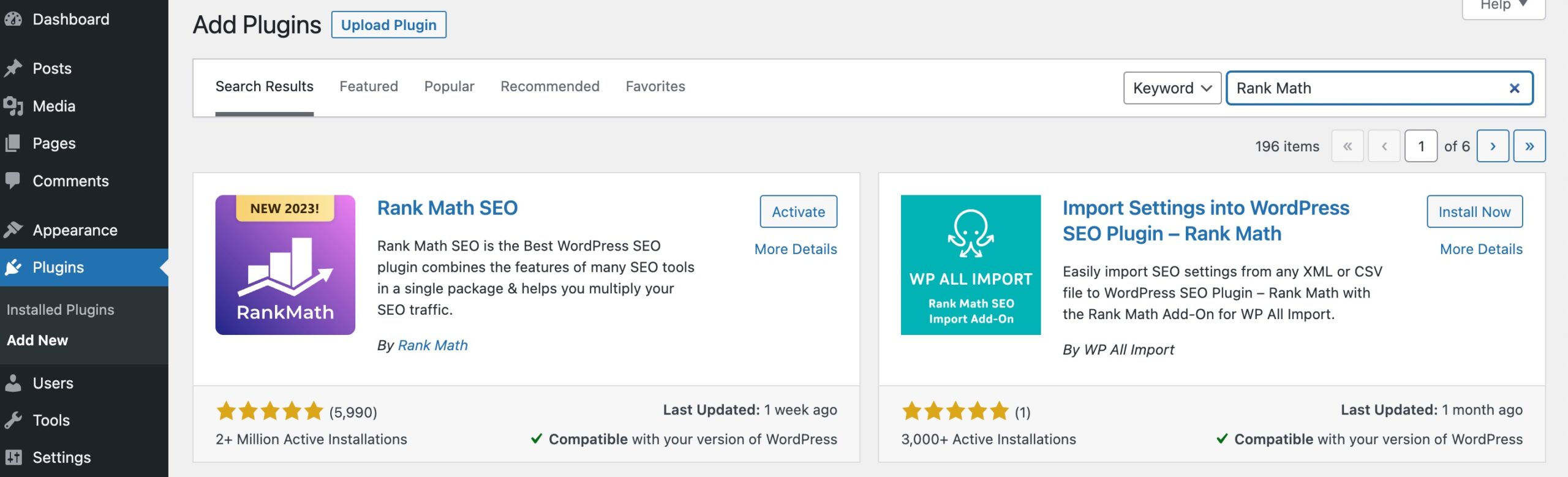
找到插件后,点击立即安装。您也可以点击插件名称查看更多详情。现在,WordPress 插件将安装到您的网站上,但除非您激活它,否则它将无法运行。
安装完成后,点击激活按钮在网站上激活插件。
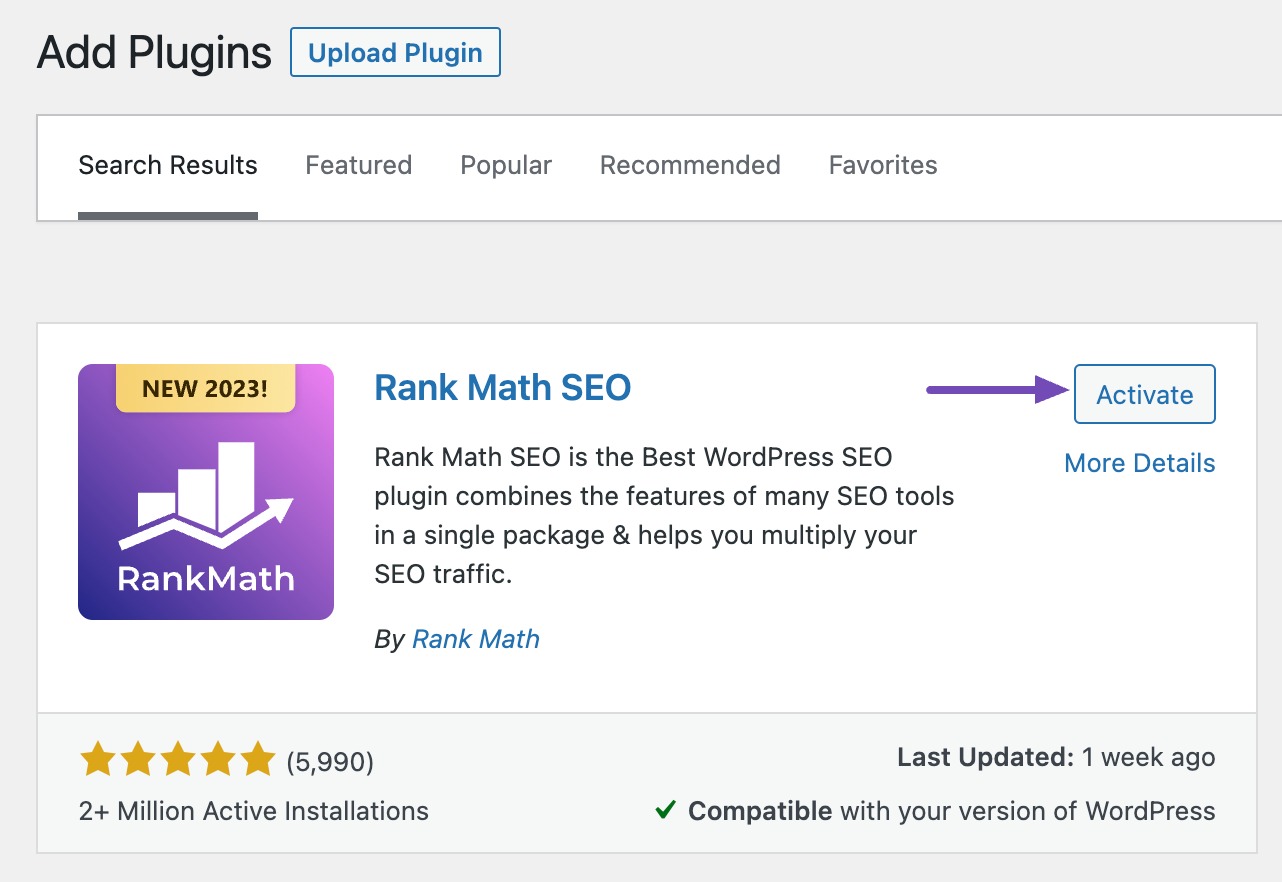
激活插件后,您就可以开始在网站上使用该插件了。
使用上传管理插件手动安装 WordPress 插件
虽然前一种方法非常简单,但在某些情况下,如安装第三方或高级插件,手动添加 WordPress 插件可能是必要的。
要使用 WordPress 管理员上传插件功能手动添加 WordPress 插件,请按照以下步骤操作。
首先,从 WordPress 仪表板导航到插件 → 添加新内容。单击上传插件按钮,如下图所示。然后,单击”选择文件“按钮,选择下载的插件 ZIP 文件。
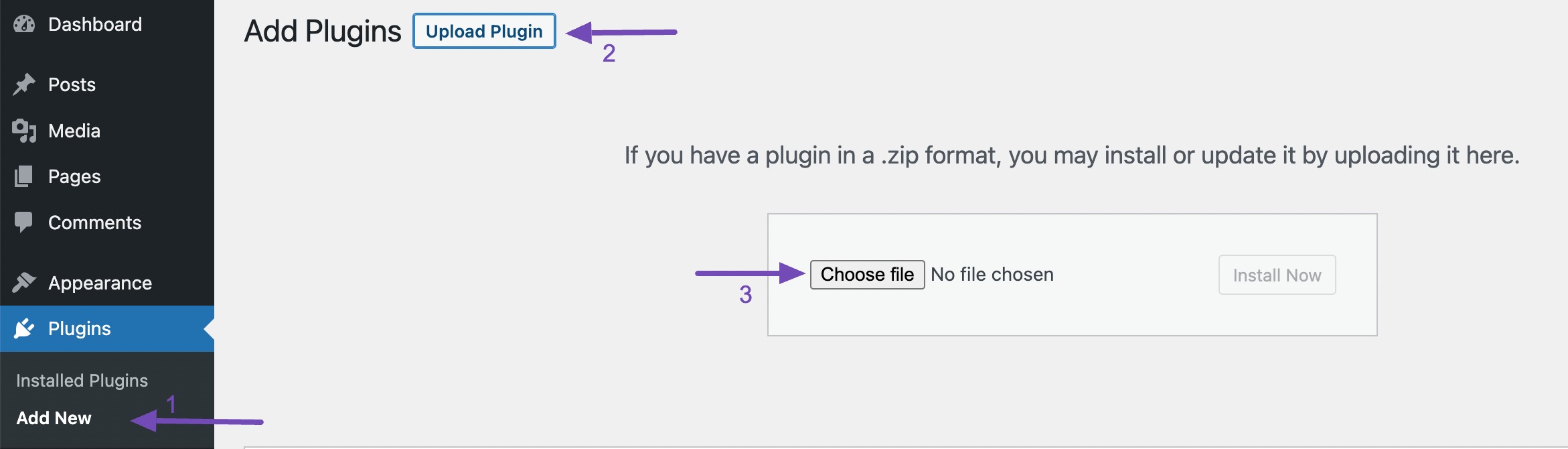
单击”立即安装“手动安装插件。
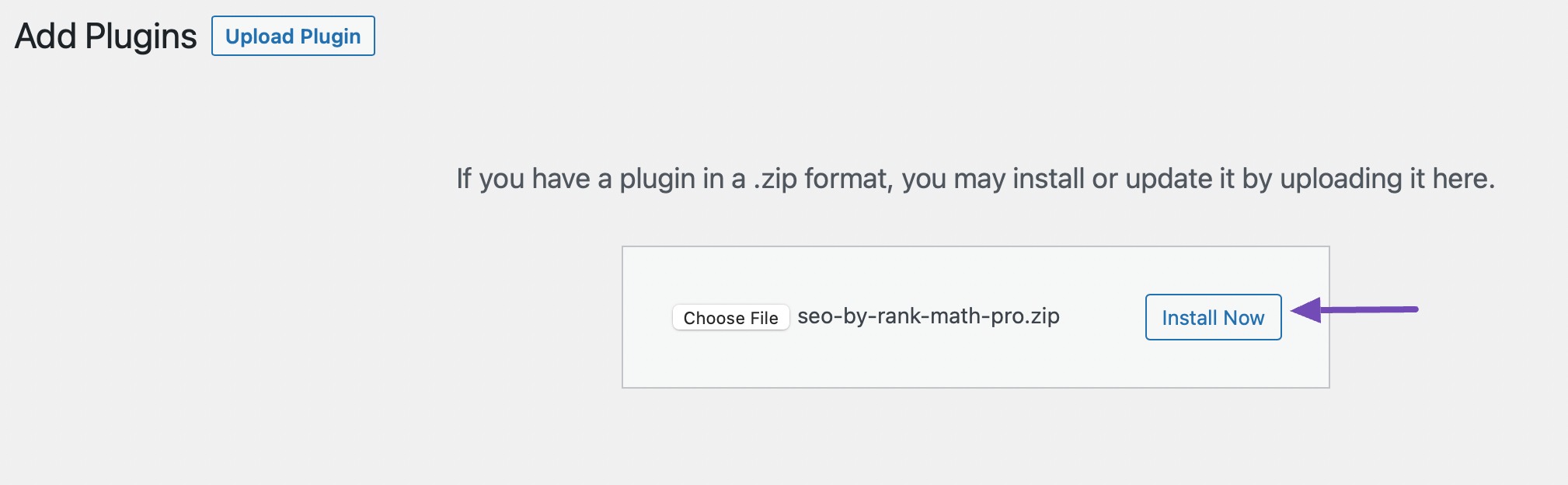
现在,您电脑中的插件文件将上传到 WordPress 并进行安装。安装完成后,您将收到一条成功消息,如下图所示。
安装完成后,单击”激活插件“按钮,即可在网站上启用插件功能。
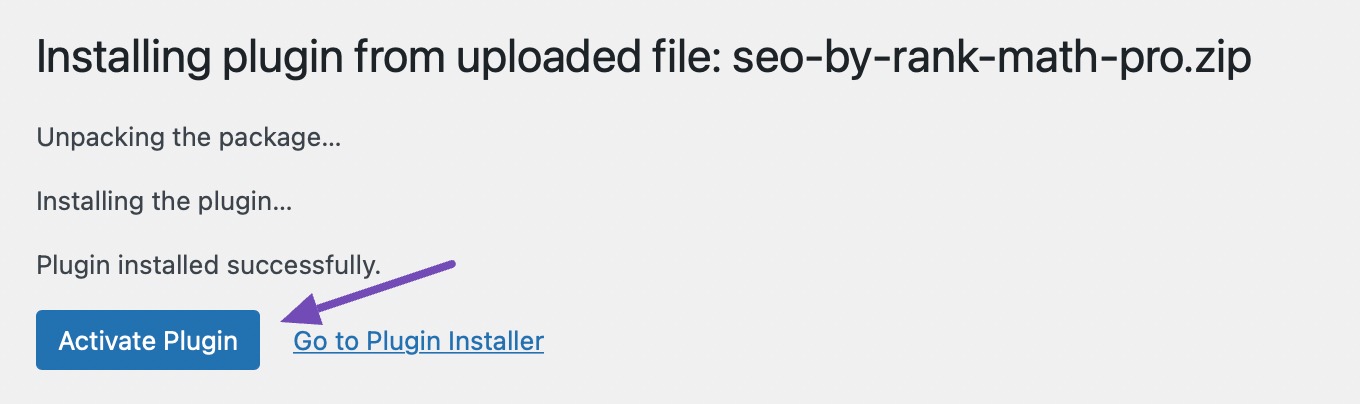
使用 FTP 手动安装 WordPress 插件
使用 FTP(文件传输协议)安装 WordPress 插件涉及将插件文件直接上传到网络服务器。当通过 WordPress 仪表板进行常规插件安装过程遇到问题时,这种方法很有帮助。
首先从可信来源下载插件 ZIP 文件。确保插件与您的 WordPress 版本兼容。将下载的插件文件解压缩到本地计算机。这将为您提供一个包含插件文件的文件夹。
接下来,启动 FTP 客户端,使用提供的 FTP 凭据连接到网络服务器。您需要 FTP 服务器地址、用户名、密码和端口(通常为 21)。
连接后,导航至网站上的 /wp-content/plugins/ 文件夹。单击上传上传插件。您也可以选择插件文件夹,将其拖动到 FTP 客户端(服务器)右侧的插件目录。这将启动文件传输过程。
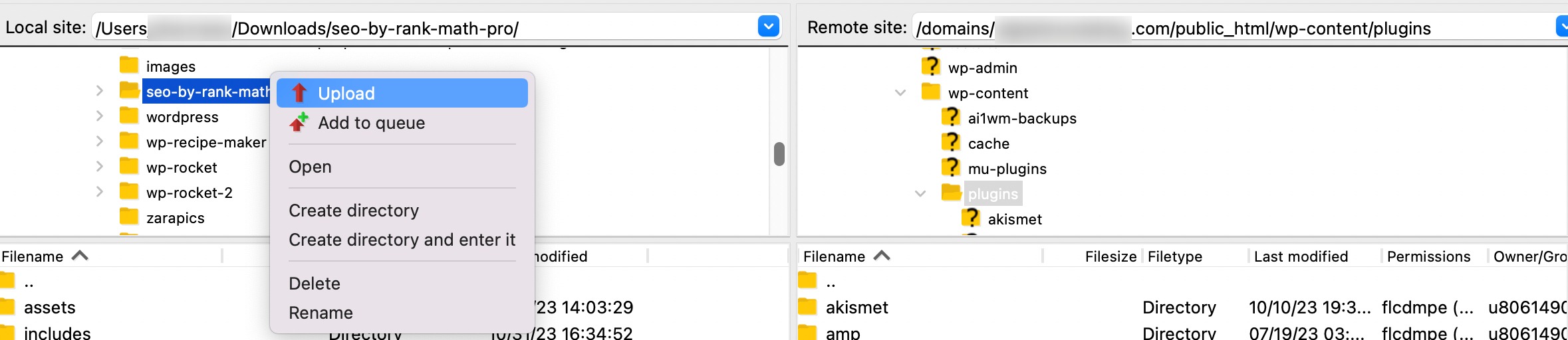
FTP 客户端将把插件文件传输到服务器。等待传输完成。这可能需要一些时间,具体取决于插件的大小。
上传完成后,进入 WordPress 仪表板。导航至插件 → 已安装的插件。你应该会看到新上传的插件列在那里。点击激活链接,启用插件功能。
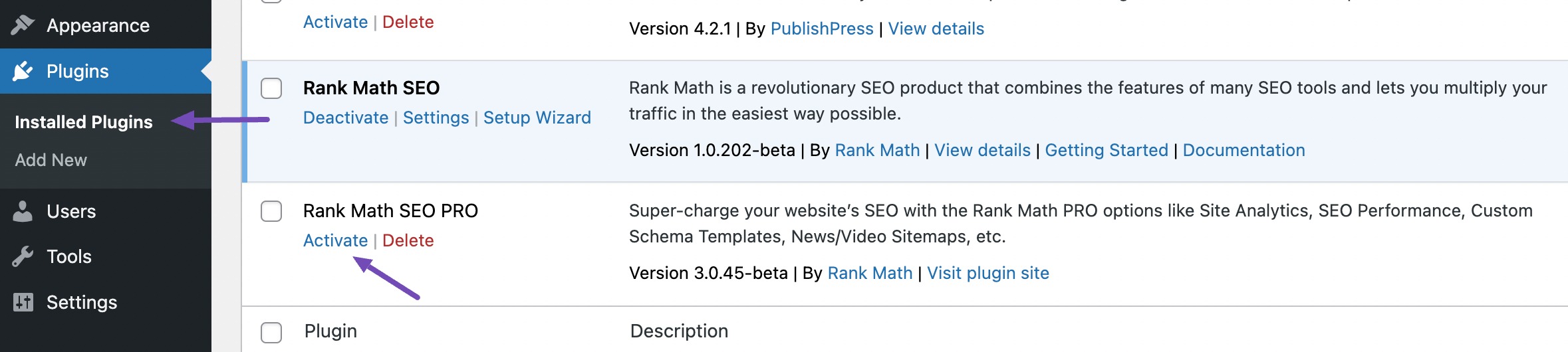
就是这样!您已经成功地使用 FTP 手动安装了 WordPress 插件。记住检查插件设置,并根据需要通过 WordPress 面板进行配置。此外,请随时更新您的插件,以确保安全性和与 WordPress 版本的兼容性。
使用 WP-CLI 安装 WordPress 插件
另一种上传 WordPress 插件的方法是通过 WP-CLI。
启动 WP-CLI 后,运行特定命令即可轻松安装插件。开始安装前,你需要知道要安装的插件名称。该名称与版本库或 Git 上的文件夹名称相对应。
例如,在这个例子中,名称是 seo-by-rankmath。
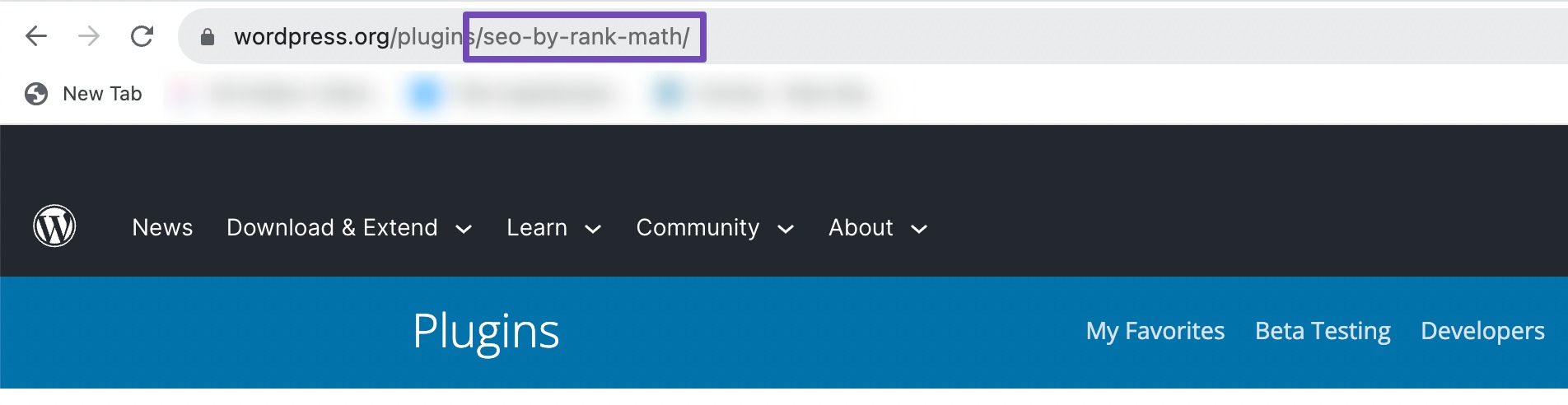
因此,您需要在命令行中输入以下内容:
wp plugin install seo-by-rankmath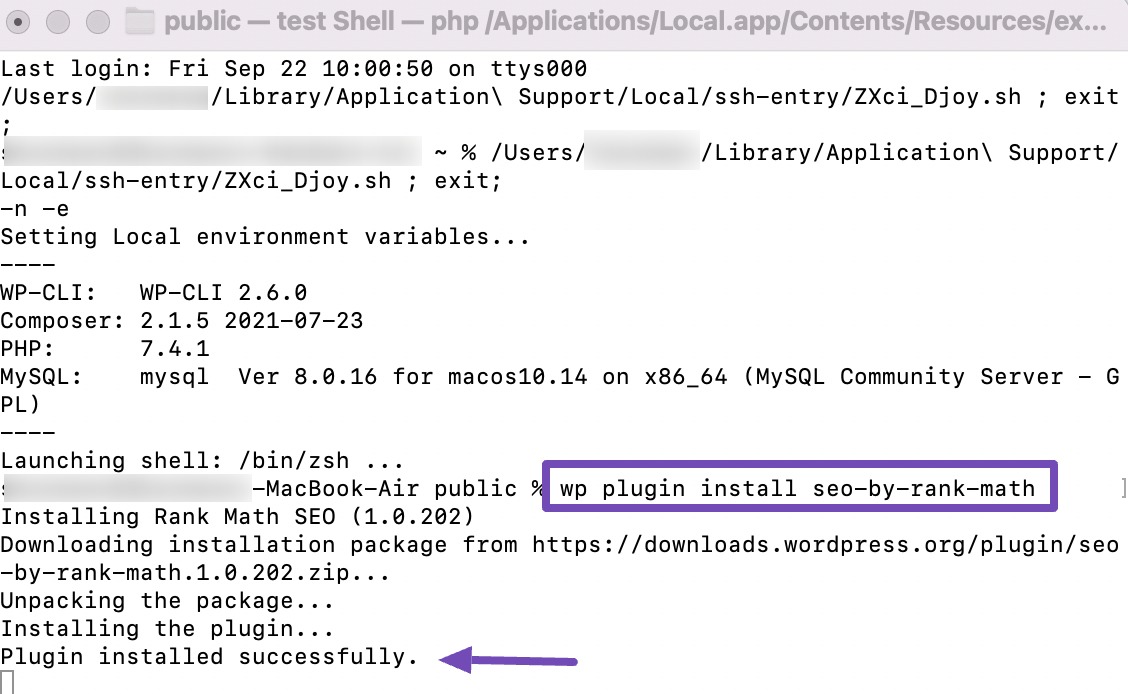
要激活插件,请运行以下命令:
wp plugin activate seo-by-rankmath
常见问题
如何为我的网站选择合适的插件?
考虑的因素包括与 WordPress 版本的兼容性、用户评论、开发者的声誉、更新频率以及插件是否满足您的需求。
如果插件与我的主题或其他插件冲突,我该怎么办?
如果遇到冲突,首先停用有问题的插件。检查问题是否仍然存在。如果没有,请单独重新激活其他插件和主题,以确定冲突元素。您可以向插件支持人员或 WordPress 社区寻求帮助。
安装 WordPress 插件有风险吗?
虽然大多数插件都是安全的,但编码不良或过时的插件也存在风险。这些插件可能会导致冲突、安全漏洞或降低网站运行速度。研究和明智选择插件并定期更新以避免风险非常重要。
我可以安装第三方来源的插件吗?
是的,您可以通过 WordPress 仪表板上传插件 ZIP 文件,手动安装来自第三方的 WordPress 插件。
导航至插件 → 添加新插件 → 上传插件。
安装 WordPress 插件之前应该做什么?
在安装插件之前,备份您的网站至关重要,尤其是当插件可能会产生重大影响时。这样可以确保在出现问题时可以恢复。
如何更新 WordPress 插件?
要更新插件,请进入仪表板中的插件。如果更新可用,请单击每个插件旁边的立即更新。
我可以同时安装多个插件吗?
WordPress 允许您同时安装多个插件。选择要安装的插件,然后选择安装选项。
总结
在 WordPress 中安装插件一开始似乎有点令人生畏,但其实并不像看起来那么复杂。
无论您是想优化网站性能、添加令人兴奋的新功能,还是想让网站更方便用户使用,插件都是您实现目标的得力助手。
有了新发现的插件安装能力,就去探索 WordPress 插件的广阔世界吧。尽情定制你的网站,不要害怕尝试,发现哪些插件最适合你。
您的 WordPress 网站就像一张空白的画布,而插件就是鲜艳的色彩,等待着将您的构想变为现实。祝您插件安装愉快!
声明:原文出自:https://rankmath.com/blog/uninstall-wordpress-plugin/,由“WordPress 建站帮(WPJZB)”翻译整理,转载请保留本声明。